笔记本玩游戏不能全屏-小编教你笔记本电脑玩游戏不能全屏怎么解决?
来源:game773整合
作者:
时间:2024-03-20 16:08
小编:773游戏
网络逐渐成为我们日常生活当中不可缺少的一部分,它不仅给我们带来了很多方便,同时也为我们的娱乐生活增添了很多的乐趣,很多人通过电脑玩有些网络游戏,但是有用户却遇到了游戏不能全屏的情况,为此,小编特地整理了这篇笔记本电脑玩游戏不能全屏的解决教程。
我们在玩游戏时会出现选择全屏后,游戏界面不能拉伸至全屏,而是居中并且有两块黑色的宽边。这就导致全屏后的游戏画面和不全屏时大小差不多,非常影响游戏的体验。怎么办?下面,小编给大家讲解笔记本电脑玩游戏不能全屏的处理经验。
笔记本电脑玩游戏不能全屏怎么解决
方法一:修改屏幕分辨率
大多情况都是由于没有设置好屏幕分辨率造成的,只需在桌面空白处,右键选择屏幕分辨率,
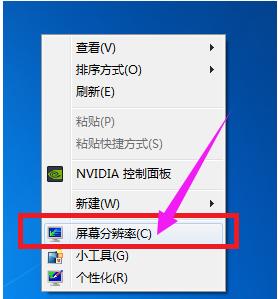
不能全屏图-1
分辨率改为推荐即可(一般为1280×800)。
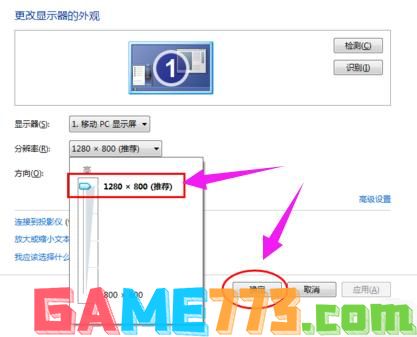
电脑玩游戏图-2
方法二:修改注册表
首先点击开始——搜索”regedit“——点击regedit。
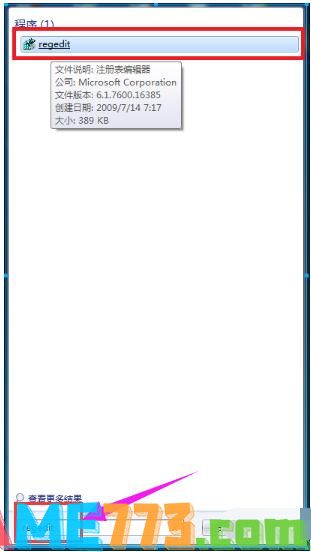
笔记本图-3
打开后依次选择HEKY_LOCAL_MACHINE——SYSTEM——ControlSet001——Control。
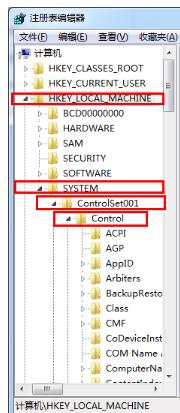
游戏全屏图-4
然后再选择GraphicsDrevers——configuration。
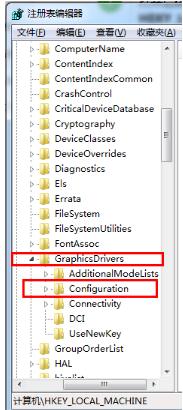
游戏全屏图-5
在configuration上右击选择:查找,
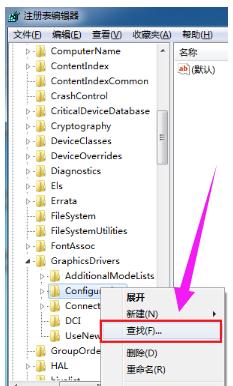
笔记本图-6
输入”scaling“,点击”查找下一个“。
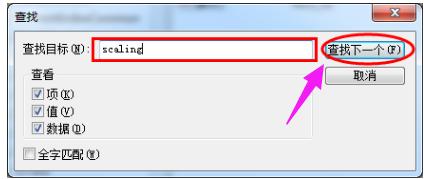
笔记本图-7
右键点击scaling,选择”修改“。
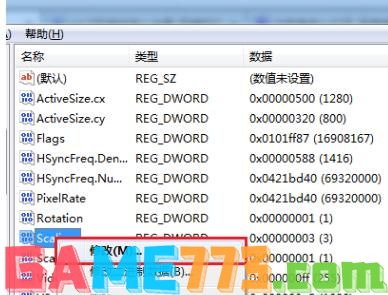
电脑玩游戏图-8
将数值数据由4改为3即可。
(少数部分修改后没有游戏仍不能全屏,将3改4后看看能不能全屏,把游戏关闭后,再将4改为3)
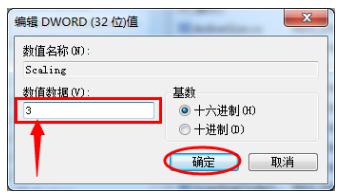
游戏全屏图-9
以上就是笔记本玩游戏不能全屏-我教你笔记本电脑玩游戏不能全屏怎么解决?的全部内容了,文章的版权归原作者所有,如有侵犯您的权利,请及时联系本站删除,更多笔记本玩游戏不能全屏相关资讯,请关注收藏773游戏网。
下一篇:最后一页














